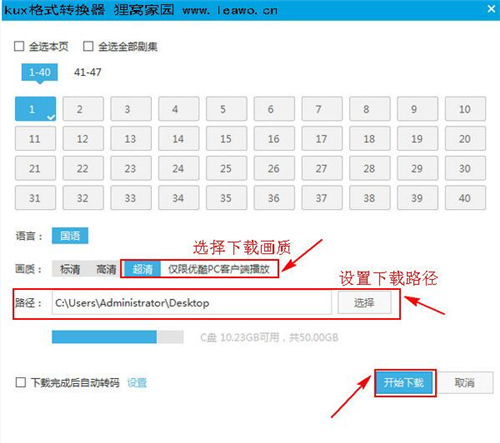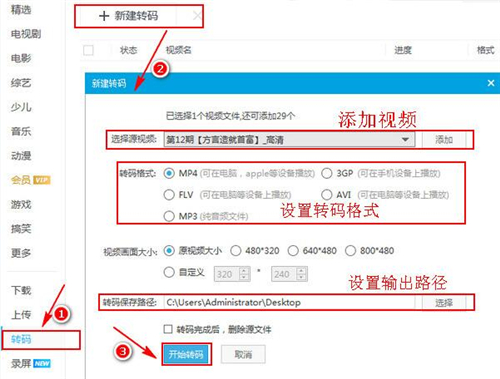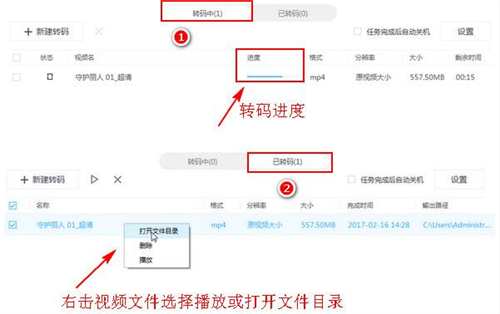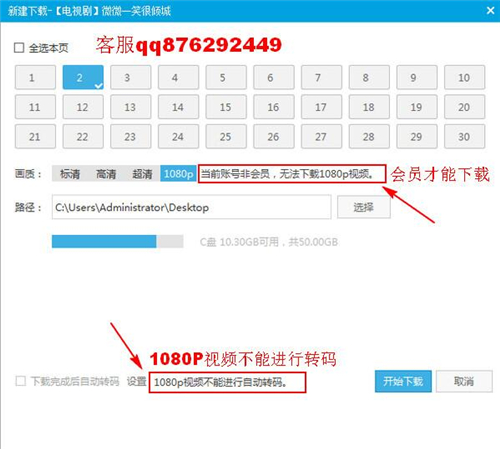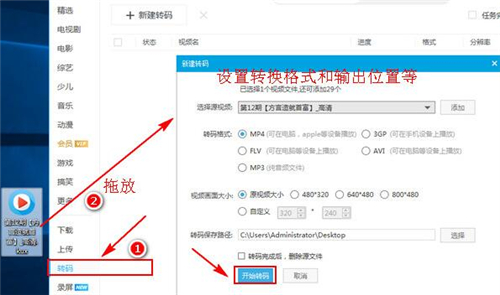kux转mp4优酷kux1080转码工具
先来普及一下什么是Kux格式,kux视频格式是优酷视频为了保护版权而推出的一种格式,就和爱奇艺的qsv格式、腾讯视频的qlv格式一样,只能用指定的播放器进行播放,而且一般的转换器也没办法进行转换,想必不用我多说都应该知道是有多么难弄了。但是既然能推出一个新的视频格式,那当然也是有相关的转换方法的,优酷的kux格式也不例外。kux格式的转换就是我们今天要学习的主题了,相对于超清kux格式的转换来说,1080pkux格式的转换才算是终极大Boss,才是我们今天要讲的重点!
先把要进行格式转换的视频下载下来,但也并不是所有的视频下载就都是kux格式,比如说在下载的时候选择标清或者是高清,那下载后的视频格式可能是MP4或者flv格式,如果下载的时候选择超清,后面有相关的文字提示“仅限优酷PC客户端播放”,意思就是选择超清下载就一定会是kux格式。选择下载视频的集数,设置好下载的画质和输出路径就可以点击“开始下载”进行下载了。
下载好视频素材之后就可以进行格式的转换了。点击界面中的“转码”,接着点击“新建转码”按钮,弹出新建转码的对话框,先将要进行转换的视频素材添加进去,这里是支持批量添加和转换的,接着设置好转码的格式和输出的路径,最后点击“开始转码”。
kux转mp4优酷kux1080转码工具图二
在“转码中”界面可以看到目前正在转换的视频进度,转换完成之后在“已转码”界面下面可以进行查看,右击视频文件可以在弹出的菜单中选择打开文件目录、播放或者是删除。
kux转mp4优酷kux1080转码工具图三
这样就已经把kux格式转换成MP4格式了,下图就是一个效果很好的体现。如果是想把kux格式转换成MP3、AVI或者是flv等格式都可以实现,只需要在转换的时候设置好输出格式就行了。
kux转mp4优酷kux1080转码工具图四
超清kux格式已经成功转换成MP4格式了,接下来就是1080p了。在进行视频下载的视频要把下载画质选择为1080p,设置好输出路径后点击开始下载就行了。说明一下1080p画质只有会员才能下载,会有相关提示说1080p视频不能进行转码。但是不能转码是假,开通会员才是真的哈。我就木有会员,各位狸友可否打赏打赏咧。
kux转mp4优酷kux1080转码工具图五
视频下载好之后同样点击界面中的“转码”,但是这里不要点击新建转码了,直接把下载好的视频素材拖放到软件界面中,这时会弹出新建转码对话框,同样是设置好转码的格式和输出路径,最后点击“开始转码”就行了。
kux转mp4优酷kux1080转码工具图六
可能眼尖的小伙伴会发现我用的视频素材是高清的,而并非1080p,因为没开通会员,没办法下载1080p的视频,但是效果和操作方法是一样的。
以上就是kux转mp4优酷kux1080转码工具
相关下载
相关文章
大家都在找